Äriprotsessi voogudega töötamise ülevaade
Selles teemas käsitletakse teenust Dynamics 365 Customer Engagement (on-premises). Kui olete veebikasutaja, lugege dokumentide jaotist Äriprotsessi voogude ülevaade Power Automate .
Saate tagada, et inimesed sisestavad andmed järjepidevalt ning järgivad rakenduses äriprotsessi voo loomisel kliendiga töötades iga kord samu etappe. Näiteks looge äriprotsessi voog, kui soovite, et kõik käsitseksid klienditeeninduse taotlusi ühtemoodi, või kui soovite, et töötajad kinnitaksid arve enne tellimuse esitamist. Äriprotsessi vood kasutavad muude protsessidega sama alustehnoloogiat, kuid pakutavad võimalused on teiste protsesse kasutavate funktsioonide omast väga erinevad. Teavet äriprotsessi voog loomise või redigeerimise kohta leiate teemast äriprotsessi voog loomine.
Vaadake lühikest videot (4:49) äriprotsessi voogude kohta.
Miks kasutada äriprotsessi vooge?
Äriprotsessi vood annavad inimestele töö tegemiseks juhiseid. Need võimaldavad ühtlustatud kasutajakogemust, mis juhib inimesed läbi protsesside, mille organisatsioon on määratlenud suhtlusteks, mida peab mingi kokkuvõtte saamiseks täiendama. Seda kasutajakogemust saab kohandada nii, et erinevate turberollidega inimesed saavad oma tehtavale tööle kõige paremini sobiva kogemuse.
Kasutage äriprotsessi vooge, et määratleda toimingute komplekt, mida inimesed saavad järgida, et saavutada soovitud tulemus. Need juhised pakuvad visuaalset mõõdikut, mis ütleb inimestele, kus nad äriprotsessis asuvad. Äriprotsessi vood vähendavad vajadust koolituste järele, sest uued kasutajad ei pea keskenduma sellele, millist olemit nad kasutama peaksid. Nad saavad lasta protsessil end juhtida. Saate konfigureerida äriprotsessi vood toetama tavamüügi metodoloogiaid, mis aitavad müügirühmadel paremaid tulemusi saavutada. Teenindusrühmadel aitavad äriprotsessi vood uutel töötajatel kiiremini end tööga kurssi viia ja vältida vigu, mis võivad kaasa tuua rahulolematuid kliente.
Mida äriprotsessi vood teevad?
Äriprotsessi voo määratlus on väljendatud kohandatud olemina ja protsessi eksemplar salvestatakse kirjena sellesse olemisse. Iga kirje on seotud andmete kirjega (nt konto, kontakt, müügivihje või müügivõimalus) ja olemiüleste protsesside korral andmete kirjega iga osaleva olemi jaoks.
Äriprotsessi voogude abil saate määratleda etappide ja etappide kogumi, mis seejärel kuvatakse vormi ülaosas juhtelemendis.

Iga etapp sisaldab juhiste rühma. Iga juhis esindab välja, kuhu saab sisestada andmeid. Inimesed liiguvad edasi järgmisse etappi, kasutades nuppu Järgmine etapp . Saate muuta etapi nõutavaks, nii et inimesed peavad vastavale väljale andmed sisestama, enne kui nad saavad järgmise etapiga jätkata. Seda nimetatakse tavaliselt „etapi värava loomiseks”.
Äriprotsessi vood näivad teist tüüpi protsessidega võrreldes suhteliselt lihtsad, sest nad ei paku peale andmete ja kontrollimiskirjete etappideks ühtlustamise kogemuse tingimuslikku äriloogikat ega automaatikat. Kuid kui kombineerite neid muude protsesside ja kohandustega, võivad need mängida tähtsat rolli inimeste aja säästmisel, koolituskulude vähendamisel ja kasutajate kohanemise kasvul.
Saadaval on palju kasutusvalmis äriprotsessi vooge. Lisateave: kasutusvalmis äriprotsesside lisamine.
Muude kohandustega integreeritud äriprotsessi vood
Kui teie või teie kasutaja sisestab äriprotsessi voogudega andmeid, rakendatakse vormi väljadele ka andmete muudatused, nii et ärireeglite või vormi skriptide pakutud automaatikat saab kohe rakendada. Lisada saab samme, mis seavad väärtused väljadele, mida vormil pole, ja need väljad lisatakse vormi skriptide jaoks kasutatavasse kliendi API objektimudelisse . Kõik töövood, mille on käivitanud äriprotsessi voogi lisatud väljade muudatused, rakendatakse, kui vormi andmed on salvestatud. Kui automatiseerimise rakendab reaalajas töövoog, on muudatused kasutajale nähtavad kohe, kui vormis olevaid andmeid värskendatakse pärast kirje salvestamist.
Ehkki äriprotsessi voo juhtelement vormis ei anna otsest kliendipoolset programmeeritavust, rakendatakse ärireegli või vormi skriptide rakendatud muudatused automaatselt äriprotsessi voo juhtelementidele. Kui peidate välja vormis, on ka see väli äriprotsessi voo juhtelemendis peidetud. Kui määrate väärtuse, kasutades ärireegleid või vormi skripte, määratakse see väärtus äriprotsessi voos.
Samaaegsed protsessivood
Samaaegsed äriprotsessi vood võimaldavad kohandajal konfigureerida mitut äriprotsessi ja seostada neid sama alguskirjega. Kasutajad saavad liikuda mitme samaaegselt töötava äriprotsessi vahel ja jätkata töötamist protsessi etapis, kus oldi.
Süsteemi äriprotsessi vood
Saadaval on järgmised äriprotsessi vood. Äriprotsessi voogude töö mõistmiseks vaadake üle need süsteemi äriprotsessi vood.
Müügivihje-müügivõimaluse protsess
Müügivõimaluse protsess
Telefoni-teenindusjuhtumi protsess
Mitu olemit äriprotsessi voogudes
Saate kasutada äriprotsessi voogu ühe olemi puhul või laiendada seda mitmele olemile. Näiteks võib teil olla protsess, mis algab müügivõimalusega, jätkub hinnapakkumisega, tellimusega ja siis arvega, enne kui pöördub lõpuks tagasi müügivõimaluse sulgemiseks.
Saate kujundada äriprotsessi vooge, mis seovad kuni viie erineva olemi kirjed kokku üheks protsessiks, nii et rakendust kasutavad inimesed saavad keskenduda oma protsessi voole, mitte sellele, millise olemiga nad töötavad. Nad saavad hõlpsamalt seotud olemikirjete vahel liikuda.
Mitu äriprotsessi voogu on saadaval olemi kohta
Kõik organisatsiooni töötajad ei pruugi järgida sama protsessi ja erinevate tingimuste jaoks võib vaja minna erinevate protsesside rakendamist. Olemi kohta võib teil olla kuni 10 aktiivset äriprotsessi voogu, et pakkuda erinevates olukordades sobivaid protsesse.
Rakendatava äriprotsessi voo reguleerimine
Saate siduda äriprotsessi vood turberollidega, nii et ainult nende turberollidega inimesed saavad neid vaadata ja kasutada. Samuti saate määrata äriprotsessi voogude järjekorra, nii et saate reguleerida, milline äriprotsessi voog seatakse vaikimisi. Järjestuse äriprotsessi voog määramiseks avage kujundajas äriprotsessi voog ja seejärel valige käsuribal käsk Tellimisprotsessi voog . Kasutage üles- ja allanooli, et nihutada äriprotsessi vooge soovitud järjestusse.
Kui luuakse uus olemikirje, filtreeritakse olemasolevate aktiivsete äriprotsessi definitsioonide loendit kasutaja turberolli alusel. Vaikimisi rakendatakse esimene aktiveeritud äriprotsessi definitsioon, mis protsessi järjekorraloendi kohaselt kasutaja turberolli puhul saadaval on. Kui saadaval on mitu aktiivset äriprotsessi definitsiooni, saavad kasutajad protsesside vahetamise dialoogist teise laadida. Protsesside vahetamisel läheb parajasti esitatav protsess taustale ja selle asendab valitud protsess, kuid selle olek jääb alles ja selle saab tagasi vahetada. Iga kirjega võib olla seostatud mitu protsessieksemplari (igaüks erineva äriprotsessi voo definitsiooni kohta, kokku kuni 10). Vormi laadimisel esitatakse ainult üks äriprotsessi voog. Kui mõni kasutaja rakendab teise protsessi, võidakse see protsess laadida vaikimisi ainult selle konkreetse kasutaja puhul.
Selleks, et äriprotsess laaditaks vaikimisi kõigi kasutajate puhul (protsessi „kinnitamisele” sarnane funktsioon), saab lisada vormi laadimisel kohandatud kliendi API skripti (veebiressurss), mis laadib olemasoleva äriprotsessi eksemplari konkreetselt äriprotsessi definitsiooni ID alusel.
Äriprotsessi voo õigused
Igal äriprotsessi voo määratlusel, mis on väljendatud kohandatud olemina, on oma hulk õiguseid, mida saab redigeerida turberollis nagu kõiki muid süsteemi või kohandatud olemeid. Saate määrata õigused vahekaardil Äriprotsessi vood turberoll jaoks.
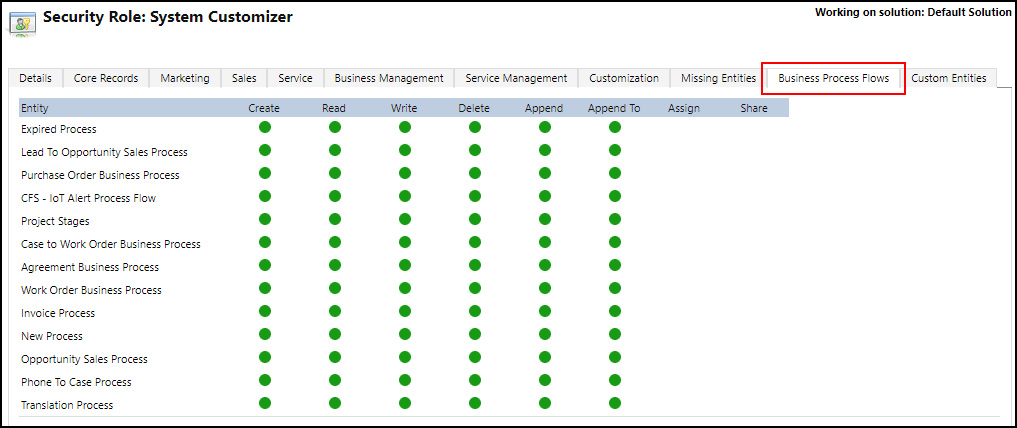
Äriprotsessi voole saate määrata järgmised õigused:
- Loo: võimaldab luua äriprotsessi voog eksemplari, mida tehakse samaaegselt uue kirje loomisega.
- Loe: Võimaldab vaadata äriprotsessi voog loodud kirjel.
- Kirjutage: Võimaldab värskendada äriprotsessi voog. Näiteks muuta olekut ja navigeerimist.
- Kustuta: võimaldab eksemplari kustutada, näiteks kirje kustutamisel.
- Lisa: lubab olemiülest navigeerimist olemist. Näiteks müügivihje olem müügivõimaluse müügivõimaluse protsessis äriprotsessi voog.
- Lisa asukohta: lubab olemile olemiülese navigeerimise. Näiteks müügivõimaluse olem müügivõimaluse müügiprotsessis äriprotsessi voog.
Märkus.
Süsteemiadministraatori ja süsteemikohandaja turberollidel on vaikimisi juurdepääs kõigile äriprotsessi voogudele.
Äriprotsessi voo kaalutlused
Saate määratleda äriprotsessi vood ainult nendele olemitele, mis neid toetavad. Samuti peate teadma mitmete lisatavate protsesside, etappide ja juhiste arvulist piirangut.
Töövoogu kutsuvad äriprotsessi vood
Nüüd saate kutsuda nõudmisel töövoogusid otse äriprotsessi voost. Saate konfigureerida seda uues äriprotsessi voo kujundajas, lohistades töövoo osa protsessi etappi või globaalsete töövoogude jaotisse. Lisateavet töövoogude kasutamise kohta äriprotsessi voogudes leiate teemast Ajaveeb: äriprotsessi voog automatiseerimine Dynamics 365 for Customer Engagement-is.
Kui lisate töövoo, mille soovite käivitada väljumisel oma äriprotsessi voo etapist, mis on voo viimane etapp, jätab kujundaja mulje, et töövoog käivitatakse, kui etapp on lõppenud. Töövoogu siiski ei käivitata, kuna etapi üleminekut ei toimu. Te ei saa hoiatust ega tõrketeadet, mis takistaks teil töövoogu etappi lisamast. Kui kasutaja suhtleb äriprotsessi vooga, ei põhjusta protsessi lõpetamine või hülgamine etapi üleminekut ja seetõttu töövoogu ei käivitata. Vaadake järgmisi näiteid.
Loote kahe etapiga äriprotsessi voog, S1 ühendub S2-ga, etapil S2 on töövoog ja seate päästikuks etapi väljumise.
Loote kolmeetapilise äriprotsessi voo, S1 ühendub S2-ga, seejärel hargneb S2-st S3. Lisate S2-le töövoo ja määrate päästikuks etapist väljumise.
Töövoog ei käivitu kummalgi juhul. Selle probleemi lahendamiseks saate lisada globaalse töövoo ja lisada sellele töövoo, mille soovite käivitada, nii et töövoog käivitatakse äriprotsessi voo, mitte protsessi etapi puhul. Saate määrata globaalsele töövoole päästikuks Protsess hüljatud või Protsess lõpule viidud, et töövoog käivituks, kui kasutaja äriprotsessi hülgab või lõpule viib.
Olemid, mis saavad kasutada äriprotsessi vooge
Äriprotsessi vooge saavad kasutada ainult olemid, mis kasutavad värskendatud vorme. See hõlmab kohandatud olemeid ja järgmisi süsteemiolemeid.
Ettevõte
Kohtumine
Kampaania
Kampaaniategevus
Kampaania tagasiside
Konkurent
Kontakt
E-post
Õigus
Faks
Teenindusjuhtum
Arve
Müügivihje
Kiri
Turundusloend
Müügivõimalus
Telefonikõne
Toode
Hinnakirjaüksus
Hinnapakkumine
Korduv kohtumine
Müügimaterjalid
Suhtlustegevus
Järjestus
Kasutaja
Ülesanne
Meeskond
Äriprotsessi voogude jaoks kohandatud olemi lubamiseks märkige olemi definitsioonis ruut Äriprotsessi vood (väljad luuakse). Pange tähele, et seda toimingut ei saa tagasi võtta.
Märkus.
Kui liigute olemit sisaldavasse Social Activity etappi äriprotsessi voog ja valite nupu Järgmine etapp , näete suvandit Loo . Kui valite käsu Loo, laaditakse vorm Sotsiaalne tegevus . Kuid kuna Social Activity see ei kehti Create rakenduse kasutajaliidese kaudu, ei saa te vormi salvestada ja näete tõrketeadet "Ootamatu tõrge".
Protsesside, etappide ja juhiste maksimaalne arv
Kasutajaliidese vastuvõetava toimimise ja kasutatavuse tagamiseks on mõned piirangud, mida peate teadma, kui plaanite kasutada äriprotsessi vooge.
Olemi kohta võib olla kuni 10 aktiveeritud äriprotsessi voo protsessi.
Iga protsess võib sisaldada kuni 30 etappi.
Mitme olemiga protsessid võivad sisaldada kuni viite olemit.
Äriprotsessi voo olemi kohandamise tugi
Äriprotsessi voo olemid võivad ilmuda süsteemis nii, et olemi kirje andmeid saab muuta kättesaadavaks ruudustikes, vaadetes, diagrammidel ja armatuurlaudadel.
Kasuta äriprotsessi voo olemi kirjeid ruudustikes, vaadetes, diagrammides ja armatuurlaudadel
Kui äriprotsessi vood on olemina saadaval, saate kasutada täpsemaid otsinguid, vaateid, diagramme ja armatuurlaudasid, mis on hangitud konkreetse olemi, nt müügivihje või -võimaluse äriprotsessi voo andmetest. Süsteemiadministraatorid ja kohandajad saavad luua kohandatud äriprotsessi voo ruudustikke, vaateid, diagramme ja armatuurlaudu, mis sarnanevad mis tahes muus olemis loodutega.
Äriprotsessi vood, nagu müügivihje müügivõimaluste müügiprotsess, kuvatakse Solution Exploreris kohandatava olemina.
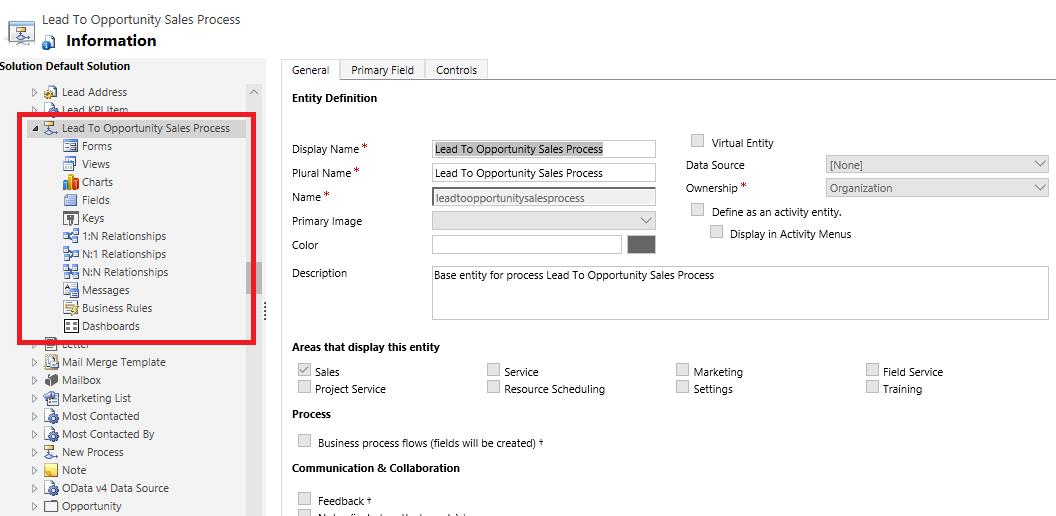
äriprotsessi voog-vaikevaatele juurdepääsemiseks avage lahenduseuurija, laiendage jaotist Olemid laiendavad soovitud protsessi (nt> müügivihje müügivõimaluse protsess ), valige Vaated ja seejärel valige soovitudvaade.
Saadaval on mitu vaikevaadet, mida saate vaadata diagrammina, näiteks vaade Aktiivne müügivõimaluste müügiprotsess .
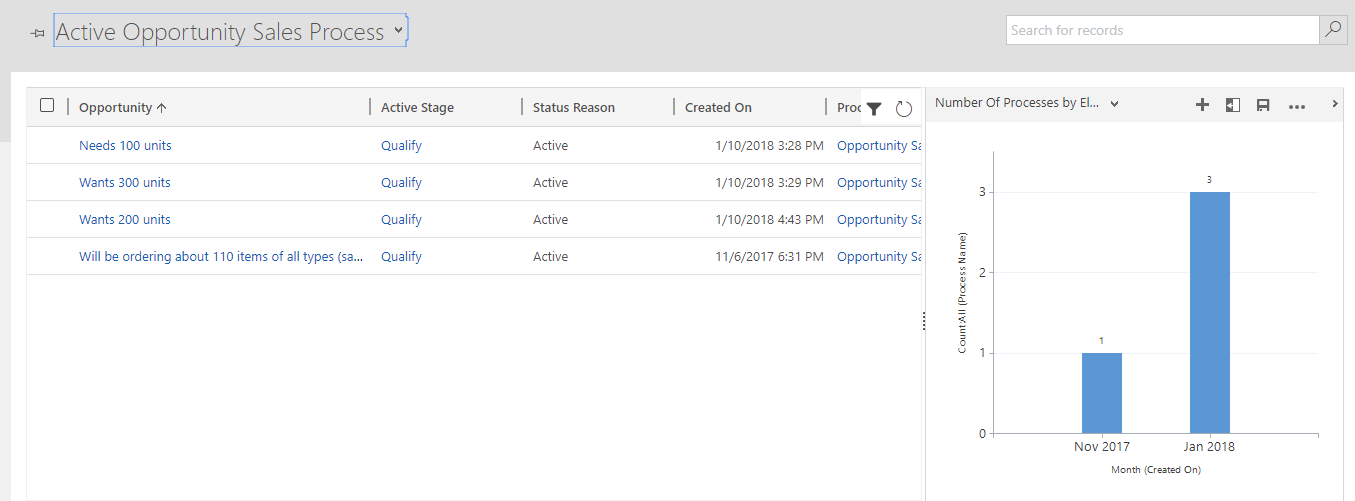
Äriprotsessi voo olemite kasutamise piirangud
Praegu ei saa te äriprotsessi voo põhjal luua olemitele kohandatud vorme.
Vt ka
Vaadake lühikest videot (4:49) äriprotsessi voogude kohta
Kasutusvalmis äriprotsesside lisamine
Looge äriprotsessi voog
Äriprotsessi voogude täiustamine hargnemise abil
Tehniline ülevaade: protsessi lubamine Dynamics 365 for Customer Engagement-iga
Kohandatud äriloogika loomine protsesside
kaudu Töövoo protsessid
Meetmed – ülevaade